

Als evenwijdige lijnen niet correct worden afgedrukt of als u nog steeds niet tevreden bent over de afdrukresultaten nadat de printkoppositie automatisch is aangepast, kunt u de printkoppositie handmatig aanpassen.
 Opmerking Opmerking
|
U moet het volgende voorbereiden: drie vellen gewoon papier van A4- of Letter-formaat
Controleer of het apparaat aan staat.
Zorg dat er drie of meer vellen normaal papier van A4- of Letter-formaat in de cassette (onderste) zijn geplaatst.
Open de papieruitvoerlade.
(1) Open de papieruitvoerlade voorzichtig terwijl u beide zijden vasthoudt.
Het verlengstuk van de uitvoerlade wordt automatisch geopend wanneer de papieruitvoerlade is geopend.
(2) Trek de papieruitvoersteun uit.
 Belangrijk Belangrijk
|
Druk het uitlijningsraster voor de printkop af.
(1) Veeg over het HOME-scherm en tik op  Instellen (Setup).
Instellen (Setup).
 Het bedieningspaneel gebruiken
Het bedieningspaneel gebruiken
Het scherm Instellingenmenu (Setup menu) wordt weergegeven.
(2) Tik op  Onderhoud (Maintenance).
Onderhoud (Maintenance).
Het scherm Onderhoud (Maintenance) wordt weergegeven.
(3) Tik op Printkop handmatig uitlijnen (Manual head alignment).
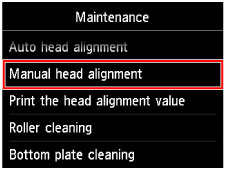
Het bevestigingsscherm wordt weergegeven.
 Opmerking Opmerking
|
(4) Tik op Ja (Yes).
Het uitlijningsraster voor de printkop wordt afgedrukt.
 Belangrijk Belangrijk
|
(5) Wanneer het bericht 'Zijn de controlerasters correct afgedrukt? (Did the patterns print correctly?)' wordt weergegeven, bevestigt u dat het raster goed is afgedrukt en tikt u op Ja (Yes).
(6) Bevestig het bericht en tik op Volgende (Next).
Het invoerscherm voor de aanpassingswaarden voor de printkoppositie wordt weergegeven.
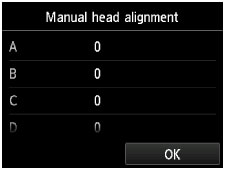
Kijk naar het eerste raster en pas vervolgens de positie van de printkop aan.
(1) Tik op A om de afgedrukte rasters te controleren en tik in kolom A op het nummer van het raster met de minst waarneembare verticale strepen.
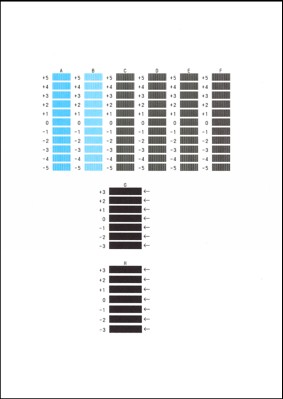
 Opmerking Opmerking
(A) Minst duidelijk zichtbare verticale strepen (B) Meest zichtbare verticale strepen |
(2) Herhaal de procedure totdat u het rasternummer voor de kolommen B tot en met H hebt ingevoerd en tik vervolgens op OK.
Selecteer voor de kolommen G en H de instelling die de minst waarneembare horizontale strepen veroorzaakt op de positie die wordt aangegeven door de pijl.
 Opmerking Opmerking
(C) Minst duidelijk zichtbare horizontale strepen (D) Meest zichtbare horizontale strepen |
(3) Bevestig het bericht en tik op OK.
Het tweede raster wordt afgedrukt.
 Belangrijk Belangrijk
|
Kijk naar het tweede raster en pas vervolgens de positie van de printkop aan.
(1) Tik op I om de afgedrukte rasters te controleren en tik in kolom I op het nummer van het raster met de minst waarneembare verticale strepen.
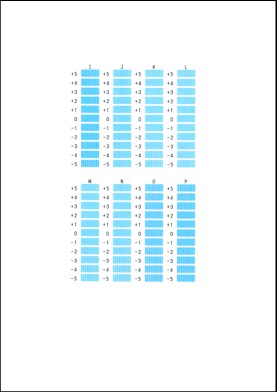
 Opmerking Opmerking
(E) Minst duidelijk zichtbare verticale strepen (F) Meest zichtbare verticale strepen |
(2) Herhaal de procedure totdat u het rasternummer voor de kolommen J tot en met P hebt ingevoerd en tik vervolgens op OK.
(3) Bevestig het bericht en tik op OK.
Het derde raster wordt afgedrukt.
 Belangrijk Belangrijk
|
Kijk naar het derde raster en pas vervolgens de positie van de printkop aan.
(1) Tik op a om de afgedrukte rasters te controleren en tik in kolom a op het nummer van het raster met de minst waarneembare horizontale strepen.
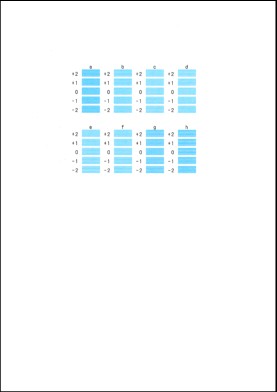
 Opmerking Opmerking
(G) Minst duidelijk zichtbare horizontale strepen (H) Duidelijkst zichtbare horizontale strepen |
(2) Herhaal de procedure totdat u het rasternummer voor de kolommen b tot en met h hebt ingevoerd en tik vervolgens op OK.
De handmatige aanpassing van de printkoppositie is voltooid.
(3) Tik op OK in het voltooiingsbericht.
Het scherm Onderhoud (Maintenance) wordt opnieuw weergegeven.
 Opmerking Opmerking
|
Naar boven |